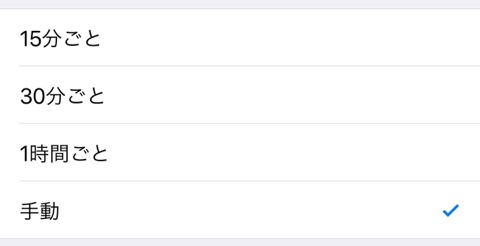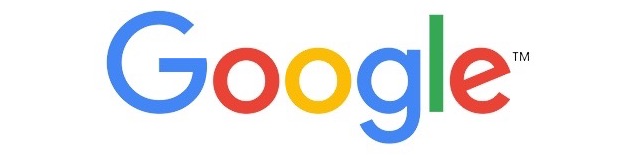
©2016 Google
iPhoneで『Gmail』のメールを送受信したり、『Google カレンダー』の予定をチェックしたりする方法をご紹介します。
2つの方法
1つ目は、iPhoneに最初から入っている標準アプリを使う方法です。
メールアプリでGmailを使ってメールを送受信したり、カレンダーアプリでGoogle カレンダーの予定を確認したりできます。
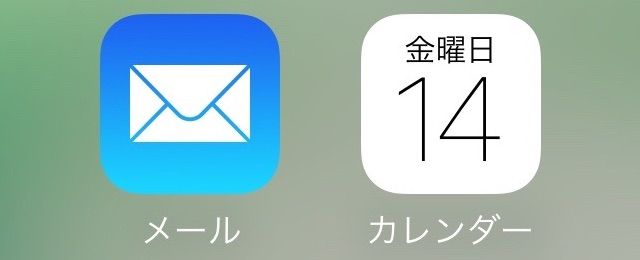
2つ目は、Googleの公式アプリを使う方法です。Gmail・Google カレンダーともに専用のアプリが公開されています。
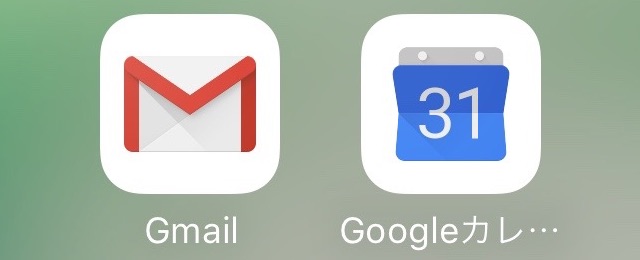
©2016 Google
それぞれのアプリについては以下のページをご覧ください。
→ Gmailユーザーなら公式アプリを使わなきゃ損!
→ 『Googleカレンダー』アプリ入門【基本編】
このページでは1つ目の標準アプリを使う方法をご紹介します。
設定方法
まず設定アプリを開きます。
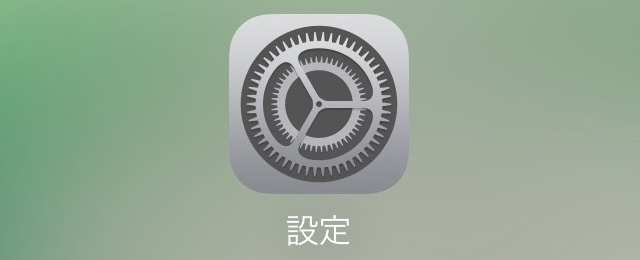
【メール】か【カレンダー】をタップして、【アカウント】→【アカウントを追加】をタップします。
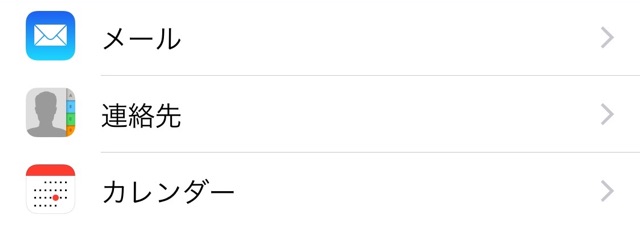
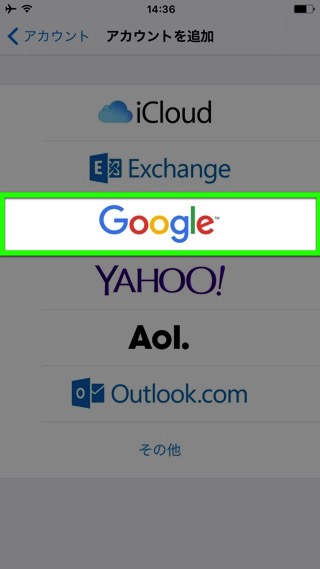
お使いのGoogleアカウントのメールアドレス・パスワードを入力してログインします。
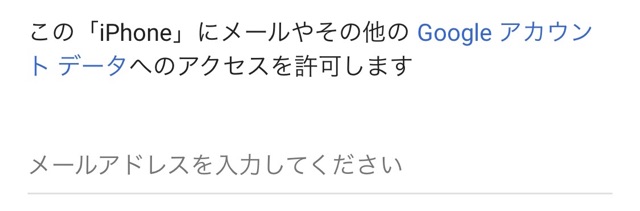
【メール】と【カレンダー】がオンになっていることを確認しましょう。Gmailの連絡先をiPhoneでも使う場合は【連絡先】もオンにします。
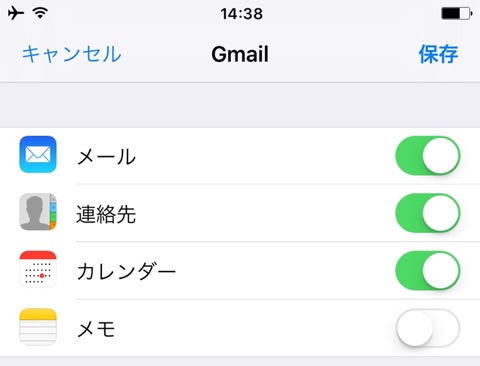
これで設定完了です。メールアプリ・カレンダーアプリを開いてみましょう。
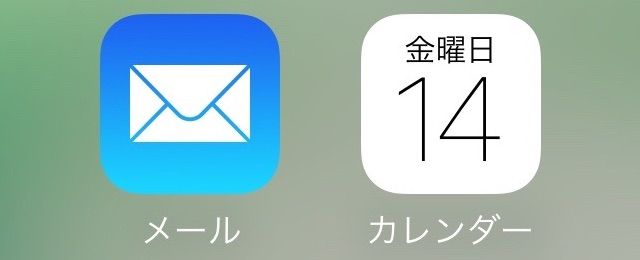
注意点
この方法では、Gmailの新着メールはリアルタイムに受信できません。設定で選んだ周期、あるいはメールアプリを開いた際に新着メールを確認します。
Google カレンダーの予定も同様です。
新着メール・予定の変更などをチェックする周期は、設定アプリの【メール】→【アカウント】→【データの取得方法】の「フェッチ」で変えられます。